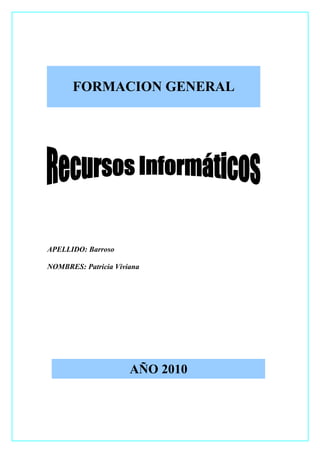
Recursos informáticos
- 1. FORMACION GENERAL APELLIDO: Barroso NOMBRES: Patricia Viviana AÑO 2010
- 2. Espacio Curricular: Recursos Informáticos Septiembre 2010 INDICE 1. Hardware y Software 1.1. Gabinete 1.2. Monitor 1.3. Impresora 1.4. Teclado 1.5. Mouse 1.6. Escáner 2. Definiciones y Conceptos Básicos 2.1. Informática 2.2. Información 2.3. Dato 2.4. Computadora 2.5. Microprocesador 3. Tipos de Computadora 3.1. Computadora Analógica 3.2. Computadora Digital Página 2 de 22
- 3. Espacio Curricular: Recursos Informáticos Septiembre 2010 4. Memorias 4.1. ROM 4.2. RAM 4.3. CACHÉ 4.4. Unidad de medida de almacenamiento 5. Unidades de Almacenamiento 5.1. Disco Duro 5.2. Disquete 5.3. CD 5.4. DVD 6. Conclusión 7. Recursos Página 3 de 22
- 4. Espacio Curricular: Recursos Informáticos Septiembre 2010 1. Hardware y Software HARDWARE Es el conjunto de elementos físicos ó periféricos del sistema: el procesador, las plaquetas, los circuitos electrónicos, el disco duro, el monitor, el teclado, etc. SOFTWARE Es el conjunto de datos que necesita la computadora para poder trabajar. Los datos varían según el tipo de operación que deba realizar la computadora, y por eso se agrupan formando PROGRAMAS distintos. También podemos decir que SOFTWARE, es el conjunto de programas y utilidades que se encargan de explicar al HARDWARE lo que tiene que hacer. Dentro del SOFTWARE, es necesaria la presencia de un SISTEMA OPERATIVO, cuya principal función es la de traducir nuestras órdenes a la P.C. de modo tal que pueda entenderlas. El sistema operativo de la mayor parte de las computadoras actuales es WINDOWS’ 98, Windows ME (Millennium), Windows XP, de ahí su importancia. Así existen programas que nos permiten resolver cálculos matemáticos, otros con los que podemos jugar, aquellos que sirven para dibujar y los que nos permiten comunicarnos con otras computadoras a través de la línea telefónica. También existen distintos programas para proyectar un edificio, para hacer videos musicales, para crear efectos especiales en una película, etc. Las posibilidades crecen día a día, y éstas dependen de los programas y del tipo de HARDWARE que se utilice. No todas las computadoras personales son iguales, pero sí comparten los mismos elementos. Desde que IBM introdujo la PC original, muchos otros fabricantes se han ido añadiendo al mercado, diversificando los modelos y formas de las máquinas y sus complementos. Hoy se entiende por PC cualquier computadora que pueda utilizar el mismo software que una PC IBM. En ese caso se dice que es COMPATIBLE. Página 4 de 22
- 5. Espacio Curricular: Recursos Informáticos Septiembre 2010 Hardware Gabinete Botón de arranque Es el interruptor que pone en marcha y apaga el equipo Disquetera El uso de disquetes está cada vez más restringido, ya que su capacidad de almacenar información es muy limitada. Sin embargo siguen siendo muy prácticos y necesarios en el trabajo cotidiano de cualquier usuario Lectora/grabadora de CD-ROM/DVD-ROM Al alcance de pocos hace unos años, hoy su uso se ha extendido. Altavoz Hace una década sólo se podían generar algunas señales acústicas. Hoy ya es posible reproducir sonido estéreo. Placa Madre Es una gran placa que se encuentra en el interior del gabinete, en ella están montados (soldados, conectados con cables, fichas o conectores fijos, etc) los principales componentes que una computadora necesita para funcionar. Memorias Para poder funcionar, la computadora necesita “recordar” datos constantemente. Para esto, utiliza memorias de estado sólido (circuitos integrados) Hardware de salida Monitor CRT (tubo de rayos catódicos) El monitor es el dispositivo que suministra la información visual. Las señales generadas por el Página 5 de 22
- 6. Espacio Curricular: Recursos Informáticos Septiembre 2010 controlador o adaptador de vídeo son las que se visualizarán por pantalla. El monitor incorpora controles típicos de brillo y contraste Estos pueden ser de 14’, 15’, 17, 21 pulgadas o superior. Pese a que hoy tienen la fuerte competencia de las pantallas de plasma y de cristal líquido, los monitores de tubos de rayos catódicos siguen siendo una opción confiable y económica para un sin número de tareas, tanto para uso hogareño o laboral. El físico alemán Karl Ferdinand Braun, inventó, en 1897, el primer tubo de rayos catódicos, que hoy es usado en televisores, osciloscopios y los monitores para computadoras. A decir verdad, en los últimos años este tubo ha tenido que luchar una guerra total contra dos tecnologías que lograron una presencia destacable en el mercado: los monitores de cristal líquido, también conocidos por sus siglas en inglés, LCD, y los de plasma. La realidad es que el CRT, se niega a ser desplazado y ha modificado algunas de sus características principales para seguir presentando batalla: el precio y el tamaño. Hoy es posible encontrar monitores CRT de excelente calidad, de 17 pulgadas o más. Al convertirse la PC en un centro de entretenimiento hogareño, donde además de trabajar con ella se ven películas o se juega con productos de mucha exigencia gráfica, el CRT debe lidiar con dos adversarios como el plasma y el LCD, que parecen haber ganado la delantera. Sin embargo, hay algunos reductos donde el CRT sigue siendo aparentemente el más usado. • LCD (Liquid Crystal Display) En la actualidad, por su calidad de imagen y el cada vez menor tiempo de respuesta, los monitores de cristal líquido se vuelven paulatinamente una opción de compra más habitual para todo tipo de usuarios. Esta tecnología, la LCD (siglas en inglés por Liquid Crystal Display), que en la computación se empezó a aplicar para las pantallas de las notebook, ya hizo su ingreso masivo en el universo de los equipos de escritorio. Página 6 de 22
- 7. Espacio Curricular: Recursos Informáticos Septiembre 2010 Ventajas como el ahorro de consumo y de espacio, así como la prácticamente nula emisión de radiaciones, aportan unas ventajas a estos dispositivos. La última resistencia que se ofrecía para su adopción, que eran sus tiempos de respuesta es decir, el lapso que toma a un pixel para ir de una situación activa a pasiva y vuelta a la inicial, muy altos para las exigencias de mercados como el de los usuarios de videojuegos o profesionales de ediciones de video, ya no tiene su razón de ser pues en la actualidad ya existen LCD con tiempos de respuesta optimas. • Monitor Plasma La tecnología de plasma fue concebida en 1964 en la Universidad de Illinois (USA). Desde entonces ha evolucionado de una manera espectacular. De unas pantallas de tamaño muy pequeño y una calidad más que deficiente hemos pasado a grandes displays con una calidad de color, brillo y contraste inimaginables hasta hace poco. El avance en el desarrollo de procesadores digitales de alta velocidad y el acceso a nuevos materiales han permitido que las pantallas de ciencia ficción sea ahora una realidad en nuestros hogares u oficinas. El plasma consiste en una sustancia eléctrica compuesta por iones, electrones y partículas neutras. Básicamente el plasma es un mar de electrones e iones que conduce de manera excelente la electricidad. Si se aplica suficiente calor los electrones se separan de sus núcleos. Una pantalla de plasma se compone de una matriz de celdas conocidas como píxeles, que se componen a su vez de tres sub-píxeles, que corresponden a los colores rojo, verde y azul. El gas en estado de plasma reacciona con el fósforo de cada sub-píxel para producir luz coloreada (roja, verde o azul). Estos fósforos son los mismos que se utilizan en los tubos de rayos catódicos de los televisores y monitores convencionales. Cada sub-píxel está controlado individualmente por un procesador y se pueden producir más de 16 millones de colores diferentes. Imágenes perfectas en un display de profundidad mínima (pantalla plana). Página 7 de 22
- 8. Espacio Curricular: Recursos Informáticos Septiembre 2010 Cada celda píxel tiene su propio transmisor. En el caso de un display de plasma de 1024x1024, tendremos 1.048.576 píxeles con 1.048.576 transmisores eléctricos conectados a las placas de vídeo y procesadores del panel trasero del sustrato de cristal posterior. Resumiendo, es imposible la reparación individual de un píxel. Si un píxel 'se muere' no se puede hacer nada. Será sólo 1 entre 1.048.576 y es muy difícil que perturbe nuestra visión. Será sólo un pequeño punto negro en una pantalla llena de color y seguramente no será apreciable. Puede ser que la celda se quede primero en verde. Esto significa que el pulso eléctrico no está excitando los fósforos rojo y azul de esa celda, lo que supone que esa celda tiene muchas probabilidades de fundirse antes que ninguna otra. Afortunadamente, los píxeles fundidos en los paneles de plasma son cada vez menos, debido a los rigurosos test a los que son sometidos los paneles por los fabricantes. Ventajas de un monitor de plasma: - Resolución: las pantallas de plasma ofrecen mayor resolución que los televisores convencionales y son capaces de mostrar señales HDTV y DTV, así como señales de computadoras XGA, SVGA y VGA. - No hay líneas de escaneado: los tubos de rayos catódicos convencionales utilizan un haz de electrones para trazar la imagen en el tubo desde arriba a abajo a intervalos regulares, iluminando los fósforos para crear la imagen. Con este procedimiento las líneas pueden ser percibidas. La mayoría de displays de plasma incluyen un doblador de línea para mejorar la calidad de imagen con emisiones estándar de televisión. - Precisión de Color Excepcional: los displays de plasma son capaces de reproducir 16,77 millones de colores, proporcionando un realismo de color y una graduación sutil entre colores. - Formato panorámico: el formato panorámico ó 16:9 es el formato de la televisión de Alta Definición (HDTV), así como de la mayoría de películas en DVD. - Pantalla Perfectamente Plana: los paneles de Plasma son totalmente planos, sin ningún tipo de curvatura. Esto elimina la distorsión que se produce en los bordes de la pantalla de los televisores convencionales. Página 8 de 22
- 9. Espacio Curricular: Recursos Informáticos Septiembre 2010 - Brillo de Pantalla Uniforme: a diferencia de los sistemas de proyección frontal o posterior, que sufren de un brillo no uniforme - se refleja en imágenes con mucha luz en el centro de la pantalla y oscurecidas en los bordes - los displays de plasma ofrecen la misma luminosidad en todas las zonas de la pantalla. - Diseño para ahorrar espacio: los displays de Plasma son muy delgados y permiten opciones de instalación nunca antes posibles. Pueden ser montados sobre peanas o ser colgados de la pared, como si se tratara de un cuadro y disfrutar de una pantalla de grandes dimensiones sin sacrificar un gran volumen de espacio de la sala. Los monitores de plasma son neutrales desde el punto de vista estético, haciendo fácil su inclusión en cualquier tipo de decoración. - Amplio ángulo de visión: los displays de Plasma tienen un ángulo de visión de 160 grados (tanto vertical como horizontal), mucho mayor que el de los televisores o displays LCD. Esto permite que un mayor número de personas puedan disfrutar de una buena calidad de imagen en una misma habitación. - Inmunidad al campo magnético: Al no utilizar haces de electrones, como los televisores convencionales, los paneles de plasma son inmunes a los efectos de los campos magnéticos. Componentes como los altavoces, que contienen grandes imanes, pueden producir distorsiones en la imagen de las pantallas de los televisores (normalmente decoloraciones) si se sitúan muy cerca de éstas. Este defecto no ocurre con los displays de plasma, permitiendo que los altavoces estén tan cerca como sea necesario. Impresora • Matricial Son aquellas cuyo funcionamiento se basa en unas pequeñas agujas que dejan una marca en el papel al golpear sobre una cinta entintada. Página 9 de 22
- 10. Espacio Curricular: Recursos Informáticos Septiembre 2010 • Térmica Son utilizadas sobre todo para imprimir documentos desde equipos portátiles. Su funcionamiento se basa en la generación de calor sobre un papel especial. • De inyección o chorro de tinta Son las de uso más extendido. Imprimen imágenes en color de alta calidad. • Láser Son las que proporcionan mayor calidad de imagen y, consecuentemente, las que tienen un precio más elevado. Hardware de entrada Teclado Es el principal elemento para introducir información en la PC. El manejo del teclado de una PC es prácticamente idéntico al de una máquina de escribir. La gran diferencia radica en que la computadora no trabaja sólo con números y letras, por lo que presenta diversas funciones especiales. El teclado de uso más extendido consta de 102 teclas, distribuidas en cuatro bloques: alfabético, numérico, de función y de control. Dominar el teclado es un requisito fundamental para utilizar cualquier aplicación, ya que se trata de la principal herramienta destinada a introducir datos en la computadora. Los nuevos teclados incorporan una serie de teclas las que cumplen diversas actividades destinadas al uso de Internet y multimedia. Página 10 de 22
- 11. Espacio Curricular: Recursos Informáticos Septiembre 2010 • Inalámbrico Pueden fallar si están mal orientados, pero no existe diferencia con un teclado normal. En vez de enviar la señal mediante cable, lo hacen mediante infrarrojos, y la controladora no reside en el propio teclado, sino en el receptor que se conecta al conector de teclado en la PC Tradicional Mouse Permite reflejar los movimientos de la mano en la pantalla, y, mediante la pulsación de sus botones, seleccionar opciones. El Mouse o ratón es como una prolongación de la mano que permite al usuario trabajar “dentro” de la pantalla. Para utilizarlo, lo único que se necesita es una superficie lisa sobre la que se pueda desplazarlo. Si nunca se ha trabajado con él, los primeros pasos pueden resultar algo difíciles, aunque sus múltiples ventajas pronto se harán evidentes. El Botón Derecho, cada vez más importante. Antes de la aparición de Windows’ 95, la utilidad de este botón era escasa. A partir de Windows’98 ha cobrado protagonismo, ya que permite acceder a las nuevas “ventanitas descriptivas” ó Menú Contextual, que explican qué va a ocurrir si se pulsa el Mouse en ese lugar. Los botones son simples interruptores. Debajo de cada uno de ellos se encuentra un microinterruptor que en estado de “reposo” interrumpe un pequeño circuito. En cuanto se ejerce una ligera presión sobre estos, se activa el circuito, dejando pasar una señal eléctrica que será única en caso de que sólo se haga “clic” con el botón, o continua en caso de dejarlo pulsado. Página 11 de 22
- 12. Espacio Curricular: Recursos Informáticos Septiembre 2010 • Tradicional • Inalámbrico Escáner Digitaliza imágenes y las convierte en archivos Página 12 de 22
- 13. Espacio Curricular: Recursos Informáticos Septiembre 2010 2. Definiciones Y Conceptos Básicos Informática: Conjunto de conocimientos científicos y técnicas que hacen posible el tratamiento automático de la información por medio de ordenadores o computadoras. Información: Acción y efecto de informar o informarse. Comunicación o adquisición de conocimientos que permiten ampliar o precisar los que se poseen sobre una materia determinada. Es el conjunto de datos procesados. Dato: Representación de una información de manera adecuada para su tratamiento por un ordenador o Computadora. Es la unidad básica de la información. Computadora: Que Computa o calcula. Ordenador (L. Español.) o máquina electrónica dotada de una memoria de gran capacidad y de métodos de tratamiento de la información, capaz de resolver problemas aritméticos y lógicos gracias a la utilización automática de programas registrados en ella. Máquina capaz de efectuar una secuencia de operaciones mediante un programa, de tal manera, que se realice un procesamiento sobre un conjunto de datos de entrada, obteniendo otro conjunto de datos de salida. Microprocesador: Su papel se equipara al funcionamiento del cerebro humano. Su unidad de medida es el Hertz Página 13 de 22
- 14. Espacio Curricular: Recursos Informáticos Septiembre 2010 3. TIPOS DE COMPUTADORAS Se clasifican de acuerdo al principio de operación en Analógicas y Digitales. Computadora Analógica Aprovechando el entregar la solución muy hecho de que rápidamente. Pero tienen el diferentes fenómenos inconveniente que al cambiar físicos se describen el problema a resolver, hay por relaciones matemáticas que realambrar la circuitería similares (Exponenciales, (cambiar el Hardware). Logarítmicas, etc.) pueden Computadora Digital Están basadas en dispositivos biestables, que solo pueden tomar uno de dos valores posibles: ‘1’ ó ‘0’. Tienen como ventaja, el poder ejecutar diferentes programas. para diferentes problemas, sin tener la necesidad de modificar físicamente la máquina. Los circuitos electrónicos de una computadora pueden reconocer y ejecutar directamente un conjunto limitado de instrucciones sencillas y todos los programas tienen que Página 14 de 22
- 15. Espacio Curricular: Recursos Informáticos Septiembre 2010 convertirse en una serie de esas instrucciones para que la computadora pueda ejecutarlos. 4. MEMORIAS Memoria: Para poder funcionar la computadora necesita “recordar” datos constantemente. Utiliza memorias ROM, RAM y CACHÉ • Memoria ROM La memoria ROM (Read Only Memory, Memoria de Solo Lectura), que guarda el conjunto de instrucciones que hace arrancar la PC y posibilita la carga del sistema operativo. Es de vital importancia para el sistema y no puede borrarse (es un chip que viene incorporado a la PC). • Memoria RAM La memoria RAM (Random Access Memory, Memoria de Acceso Aleatorio), llamada memoria de trabajo, es un espacio de almacenamiento temporario utilizado por el microprocesador y otros componentes y que permite almacenar los datos que están utilizando los programas. La RAM es volátil, lo que significa que su contenido se borra cada vez que se apaga la PC; también es más rápida, es decir que el acceso a los datos que guarda es muy veloz y la cantidad de memoria RAM disponible influye directamente en el rendimiento de la PC. Los programas actuales necesitan gran cantidad de memoria para funcionar. La velocidad depende de procesos electrónicos. Básicamente un modulo de memoria RAM esta compuesto por un grupo de chips en los que se alojan los datos. Existen distintas clases de módulos de memoria que se diferencian por la cantidad de datos que cada uno es capaz de almacenar y por la rapidez de acceso. La memoria es una de las partes más importantes de la computadora. Cada vez que cargamos un programa, necesitamos su equivalente en memoria RAM para Página 15 de 22
- 16. Espacio Curricular: Recursos Informáticos Septiembre 2010 poder ponerlo en marcha. Esto define el concepto de memoria requerida que acompaña normalmente a cualquier aplicación. Si no disponemos de suficiente memoria, el programa no podrá funcionar. • Memoria CACHÉ La memoria CACHÉ de segundo nivel (L2) es una memoria muy rápida llamada SRAM estática que se coloca entre la memoria principal (RAM) y la CPU y que almacena los últimos datos transferidos. El procesador, primero consulta a dicha memoria intermedia para ver si la información que busca está allí, en caso afirmativo podemos trabajar con ella sin tener que esperar a la más lenta memoria principal. Dicha memoria solo se usa como caché debido a que su fabricación es muy cara y se emplea en módulos de poca capacidad como 256 ó 512 Kb. En ella se guardarán datos que el ordenador necesita para trabajar. La memoria principal del ordenador (RAM) y la memoria caché son básicamente iguales en muchos aspectos; la diferencia está en el uso que se le da a la caché. Debido a la gran velocidad alcanzada por los microprocesadores desde el 386, la RAM del ordenador no es lo suficientemente rápida para almacenar y transmitir los datos que el microprocesador necesita, por lo que tendría que esperar a que la memoria estuviera disponible y trabajar seria muy lento. Para evitarlo, se usa una memoria muy rápida, estratégicamente situada entre el micro y la RAM: la memoria caché. Pero la caché no sólo es rápida; además, se usa con una finalidad específica. Cuando un ordenador trabaja, el micro opera en ocasiones con un número reducido de datos, pero que tiene que traer y llevar a la memoria en cada operación. Si situamos en medio del camino de los datos una memoria Página 16 de 22
- 17. Espacio Curricular: Recursos Informáticos Septiembre 2010 intermedia que almacene los datos más usados, los que casi seguro necesitará el micro en la próxima operación que realice, se ahorrará mucho tiempo del tránsito y acceso a la lenta memoria RAM; esta es la segunda utilidad de la caché. No resulta fácil de reconocer, por venir encapsulada en algún tipo de chip de control o toda junta en un único chip. Unidad de Medida de Almacenamiento: BIT: unidad mínima de información Código binario: 0-1 BYTE: 8 Bits Kilobyte: 1024 Bytes Megabyte: 1024 Kilobytes Gigabyte: 1024 Megabytes Terabyte: 1024 Gigabytes 5. UNIDADES DE ALMACENAMIENTO Unidades de almacenamiento: Para guardar información debemos contar con una Unidad de Almacenamiento de Datos. Existen dos clases de dispositivos con esta función: los DISCOS OPTICOS –que utilizan tecnología láser- y los DISCOS MAGNÉTICOS. • Disco Duro: Normalmente está instalado de forma fija en el interior de la PC. Es el gran almacén donde se deposita el software que utiliza la máquina y, por su gran capacidad, adonde va a parar la mayor parte de los documentos que se crean. También es posible tener unidades extraíbles, que se pueden meter y sacar tan fácilmente como se hace con un disquete. Hoy son muchos los discos duros que superan los 80 Gigabytes de capacidad. • Disquete: para diferenciarlo del disco duro también recibe el nombre de disco flexible – floppy disk-, tiene una capacidad Página 17 de 22
- 18. Espacio Curricular: Recursos Informáticos Septiembre 2010 de almacenar información muy limitada. El diámetro mide 3½ pulgadas. Están los de alta densidad (HD) tienen una capacidad de 1,44 Megabytes. Uno de los principales problemas que plantean los discos flexibles es su extrema fragilidad. Es muy fácil que se estropeen al menor golpe o, simplemente, por su uso continuado. Por eso deben ser tratados con sumo cuidado. El disquete de 3½ pulgadas tiene en su parte posterior una lengüeta que permite o impide que se graben nuevos datos, según cierre o deje abierto el orificio. • CD: "Compact Disk" (disco compacto). Múltiples formatos. Capacidad: 650 Mb • CD Audio: Se comenzó a desarrollar por las empresas Philips y Sony a mediados de los años 70 como alternativa a los populares discos de vinilo hoy en día prácticamente desterrados. En la actualidad es el formato más popular para las grabaciones musicales. • CD-ROM: Ya conocemos bastante de él. Sus iniciales significan "Compact Disk Read Only Memory" (disco compacto, Memoria de Solo Lectura), básicamente idéntico al CD de música pero sus "bits" (unidades de memoria) contiene información en lugar de audio. • CDi: (CD Interactivo) Utiliza su propio reproductor. Podría parecerse mucho a un DVD, aunque el disco es físicamente distinto. • CD-R: Es un CD-ROM en el que se puede grabar datos, pero sólo una vez. Existen en formatos de sesión única (una vez empezamos a grabar deberemos terminar) o multisesión (podemos grabar una vez y esperar para grabar la siguiente, eso si Página 18 de 22
- 19. Espacio Curricular: Recursos Informáticos Septiembre 2010 respetando lo ya grabado). Los precios de las unidades de grabación cada vez son más asequibles. • CD-RW: Este tipo de CD es similar a los CD-R, aunque en ellos podemos escribir varias veces (son re-grabables). Es decir, podemos grabar en el disco los datos que nos interesen, pero, a diferencia de los CD-R, se pueden formatear para volver a grabar encima otra vez. En definitiva, podremos utilizarlos como si de un disquete se tratara, pero de mucha mayor capacidad. • Photo CD: Es un tipo especial de CD-ROM/XA que permite almacenar imágenes fotográficas de 35 mm en un disco para reproducirlas en un reproductor de Photo CD o en uno de CDi. • Video CD: Similar a los dos anteriores permite almacenar y reproducir películas en calidad de imagen y sonido digital. • DVD: Capacidad de almacenamiento 25 veces superior a un CD • DVD-RAM: 2,6 Gb, 5,2 Gb, 4,7 Gb • DVD-R/W y DVD+R/W: Diferencia entre grabadoras • DVD-R y DVD+R: Buena compatibilidad entre lo grabado y los reproductores de DVD Página 19 de 22
- 20. Espacio Curricular: Recursos Informáticos Septiembre 2010 Conclusión Hoy en día, sin duda, tenemos la necesidad de tener los conocimientos básicos en cuanto a informática y tecnología, porque sin estas herramientas quedamos aislados de la sociedad en que vivimos Página 20 de 22
- 21. Espacio Curricular: Recursos Informáticos Septiembre 2010 Recursos Bibliografía y Webgrafía Apuntes del Espacio Curricular http://sinergiacreativa.wordpress.com http://sinergiacreativa.wordpress.com/2008/04/30/har dware-y-software/ http://www.datalan-arg.com http://www.datalan-arg.com/servicios.html#Software http://www.datalan- arg.com/servicios.html#Reparacion http://es.wikipedia.org http://es.wikipedia.org/wiki/Hardware http://es.wikipedia.org/wiki/Software http://es.wikipedia.org/wiki/Computadora http:// www.educ.ar Página 21 de 22
- 22. Espacio Curricular: Recursos Informáticos Septiembre 2010 http://www.educ.ar/educar/site/educar/el-poder-de-la- informacion-i-las-piedras-fundamentales.html http://www.facebook.com http://vcgsat.bligoo.com http://vcgsat.bligoo.com/content/view/278222/Historia -de-Facebook.html http://www.cad.com.mx http://www.cad.com.mx/historia_de_facebook.htm http://www. blogspot.com http://www.dimequetecnologia.blogspot.com Página 22 de 22
